Ερώτηση
Θέμα: Πώς να διορθώσετε τον κωδικό σφάλματος 43 Mac;
Γεια, από χθες δεν μπορώ να πετάξω μερικά από τα αρχεία στο trach γιατί το σύστημα εμφανίζει κωδικό σφάλματος-43. Δεν είχα τέτοια προβλήματα πριν, οπότε δεν έχω καμία ιδέα για το πώς να το διορθώσω. Είναι πραγματικά ενοχλητικό.
Λυμένη απάντηση
Το Mac OS είναι ένα εξελιγμένο και πολύπλοκο λειτουργικό σύστημα[1], επομένως τα προβλήματα που αντιμετωπίζει ένας χρήστης κατά τη χρήση του μπορεί να είναι εξίσου πολύπλοκα. σε σύγκριση με τα Windows
[2], οποιαδήποτε έκδοση του Mac OS είναι πολύ λιγότερο επιρρεπής σε δυσλειτουργίες, σφάλματα όπως το Error Code-43 μπορεί να εμφανιστούν και να διαταράξουν τις δραστηριότητες των χρηστών στο μηχάνημα.Ο κωδικός σφάλματος Mac 43 είναι ένα πρόβλημα που συμβαίνει κατ' εξαίρεση όταν άτομα[3] προσπαθούν να σύρουν και να αποθέσουν ορισμένα αρχεία στον Κάδο απορριμμάτων ή να δημιουργήσουν ένα αντίγραφο ενός αρχείου. Σύμφωνα με τις αναφορές, τα αρχεία μπορούν να διαγραφούν από το τερματικό με επιτυχία, αν και μια προσπάθεια να αφαιρέσετε κάτι μέσω του Finder καταλήγει με το ακόλουθο αναδυόμενο σφάλμα:
Η λειτουργία δεν μπορεί να ολοκληρωθεί επειδή δεν μπορούν να βρεθούν ένα ή περισσότερα απαιτούμενα στοιχεία.
(Κωδικός σφάλματος -43)
Συνήθως, εκτός από τον κωδικό σφάλματος -43, το σύστημα mac δεν παρουσιάζει πρόσθετα σημάδια δυσλειτουργίας. Σε αυτήν την περίπτωση, ο ένοχος του προβλήματος μπορεί να σχετίζεται με τα ίδια τα αρχεία. Το Mac OS ενδέχεται να αποτύχει να διαβάσει ορισμένους χαρακτήρες που δεν συμμορφώνονται με το πρωτόκολλο ονομασίας, συμπεριλαμβανομένων; [ ] / \\ = + < >;: “, | *. Εάν το αρχείο που επιλέγετε να διαγράψετε περιέχει οποιονδήποτε από αυτούς τους χαρακτήρες, απλώς μετονομάστε το και δοκιμάστε ξανά την κατάργηση.
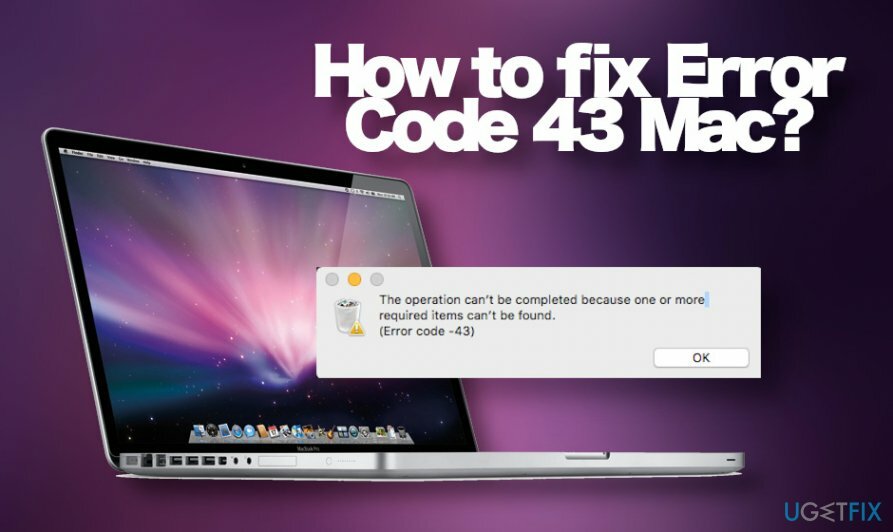
Ωστόσο, οι άνθρωποι αναφέρουν ότι ο κωδικός σφάλματος 43 του Mac δεν μπορεί να διαγράψει τα αρχεία μαζί με άλλες δυσλειτουργίες του Mac. Για παράδειγμα, το σύστημα εμφανίζει το σφάλμα "Απόρριψη άδειας" ή αναδυόμενα παράθυρα όπως "το xxx θέλει να εμφανίσει ειδοποιήσεις" εμφανίζονται στα προγράμματα περιήγησης ιστού. Σε αυτήν την περίπτωση, θα συνιστούσαμε ανεπιφύλακτα να ελέγξετε το Mac OS με ένα αξιόπιστο εργαλείο κατά του κακόβουλου λογισμικού. Πολύ συχνά τέτοια προβλήματα προκαλούνται από μόλυνση από adware, το οποίο παρουσιάζει μάλλον επιθετικές δυνατότητες και καταφέρνει να αλλάξει τις ρυθμίσεις αδειών.
Εάν δεν πρόκειται για ιό, το να ανακαλύψετε τι συμβαίνει με το Mac OS μπορεί να περιλαμβάνει εργαλεία εντοπισμού σφαλμάτων, περίπλοκη γνώση της δομής της μνήμης, των εφαρμογών και της κωδικοποίησης πηγής. Ωστόσο, δεν συνιστάται να λαμβάνονται όλα τα μέτρα μόνο από έναν κανονικό χρήστη Mac OS. Ωστόσο, υπάρχουν μερικές συμβατικές μέθοδοι που μπορούν να σας βοηθήσουν να διορθώσετε τον κωδικό σφάλματος Mac 43 πολύ εύκολα.
Καταργήστε άσχετους χαρακτήρες των αποθηκευμένων αρχείων
Για να επισκευάσετε το κατεστραμμένο σύστημα, πρέπει να αγοράσετε την έκδοση με άδεια χρήσης Πλυντήριο ρούχων Mac X9 Πλυντήριο ρούχων Mac X9.
Μία από τις πιο εύκολες επιδιορθώσεις κωδικού σφάλματος Mac 43 είναι η μετονομασία των αρχείων. Εάν δεν μπορείτε να διαγράψετε ένα συγκεκριμένο αρχείο ή έγγραφο μέσω του Finder, του τερματικού ή αλλού, ελέγξτε ξανά εάν το όνομα του αρχείου δεν περιέχει τους ακόλουθους χαρακτήρες:
? [ ] / \\ = + < >;: “, | *
Σε περίπτωση που ένας από αυτούς τους χαρακτήρες περιλαμβάνεται στο όνομα του αρχείου που δεν μπορεί να διαγραφεί, διορθώστε τον κωδικό σφάλματος 43 διαγράφοντας από το όνομα.
Εκτελέστε το βοηθητικό πρόγραμμα Πρώτων Βοηθειών
Για να επισκευάσετε το κατεστραμμένο σύστημα, πρέπει να αγοράσετε την έκδοση με άδεια χρήσης Πλυντήριο ρούχων Mac X9 Πλυντήριο ρούχων Mac X9.
Σε περίπτωση που έχετε αλλάξει πρόσφατα ορισμένες διαμορφώσεις Mac OS, ενδέχεται να έχετε ξεκινήσει κάτι με λάθος τρόπο. Ένας από τους τρόπους επιδιόρθωσης του κωδικού σφάλματος 43 στο Mac OS είναι το ενσωματωμένο βοηθητικό πρόγραμμα πρώτων βοηθειών.
- Ανοιξε το Εφαρμογές φάκελο και μεταβείτε σε Βοηθητικά προγράμματα.
- Κάντε διπλό κλικ στο Βοηθητικό πρόγραμμα δίσκου εικόνισμα.
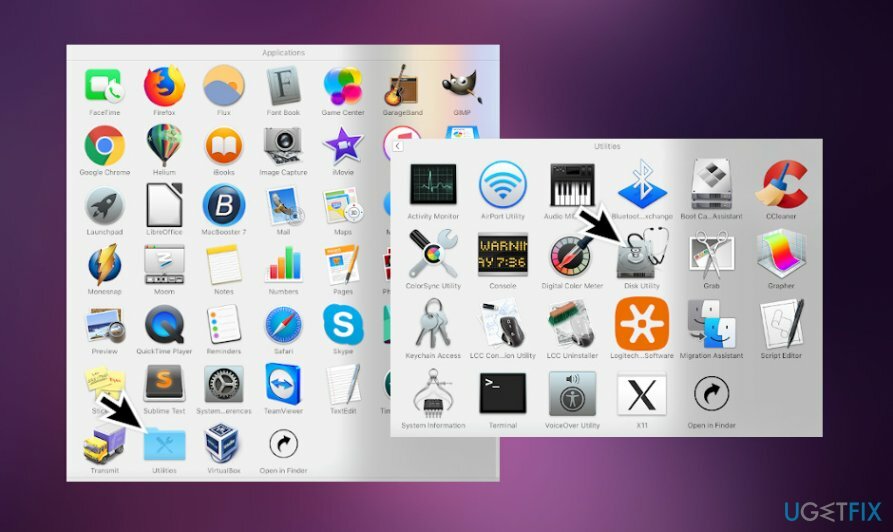
- Βρείτε τη δισκέτα εκκίνησης στην αριστερή πλευρά του παραθύρου και κάντε κλικ σε αυτήν.
- Πλοηγηθείτε στο Πρώτες βοήθειες καρτέλα και κάντε κλικ στο Επιδιόρθωση Δικαιωμάτων Δίσκου.
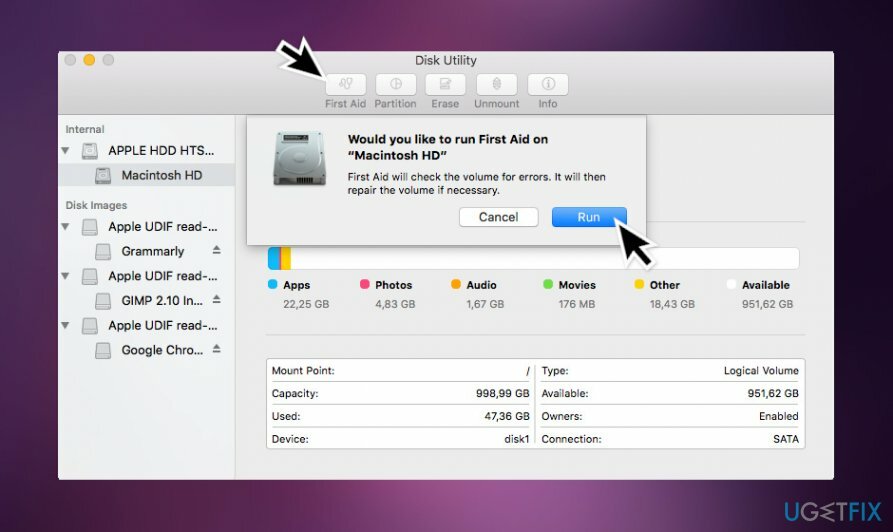
Αυτή η λειτουργία μπορεί να βοηθήσει στην επίλυση προβλημάτων με αρχεία και φακέλους με εσφαλμένες ρυθμίσεις, οπότε δοκιμάστε την.
Αναγκαστική έξοδος από το Finder
Για να επισκευάσετε το κατεστραμμένο σύστημα, πρέπει να αγοράσετε την έκδοση με άδεια χρήσης Πλυντήριο ρούχων Mac X9 Πλυντήριο ρούχων Mac X9.
Στις περισσότερες περιπτώσεις, ο κωδικός σφάλματος – 43 εμφανίζεται στους χρήστες Mac όταν προσπαθούν να διαγράψουν αρχεία μέσω του Finder. Επομένως, είναι πολύ πιθανό το πρόβλημα να μην είναι το αρχείο, αλλά το πρόβλημα με το Finder. Πολλοί άνθρωποι ανέφεραν ότι το πρόβλημα λύθηκε με επιτυχία χρησιμοποιώντας απλώς μια συνάρτηση Force Quit για να το κλείσετε.
Εάν μια εφαρμογή στο Mac σας σταματήσει να ανταποκρίνεται και δεν μπορείτε να κλείσετε την εφαρμογή κανονικά, χρησιμοποιήστε το Force Quit για να κλείσετε την εφαρμογή. Για το σκοπό αυτό, εκτελέστε τα ακόλουθα βήματα:
- Τύπος Επιλογές, Εντολή, και Esc πλήκτρα ταυτόχρονα.
- Εναλλακτικά, μπορείτε να κάνετε κλικ εικονίδιο της Apple στην επάνω αριστερή γωνία της οθόνης
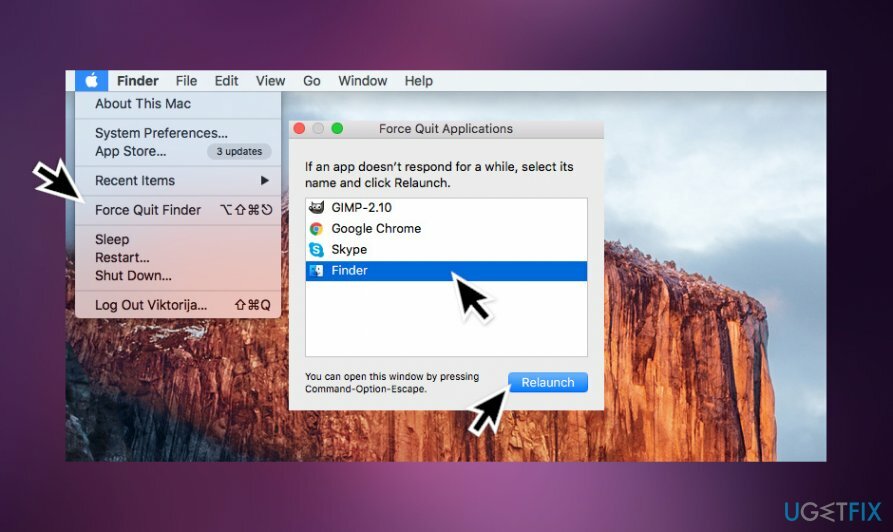
- Επιλέγω Ευρίσκων και κάντε κλικ στο Επανεκκίνηση κουμπί.
Διαγράψτε αρχεία σε ασφαλή λειτουργία
Για να επισκευάσετε το κατεστραμμένο σύστημα, πρέπει να αγοράσετε την έκδοση με άδεια χρήσης Πλυντήριο ρούχων Mac X9 Πλυντήριο ρούχων Mac X9.
Στις παραπάνω μεθόδους δεν επιλύθηκε το πρόβλημα του Κωδικού Σφάλματος 43 σε Mac, στη συνέχεια προσπαθήστε να το παρακάμψετε τουλάχιστον προσωρινά. Εάν πρέπει να απαλλαγείτε από ένα συγκεκριμένο αρχείο επειγόντως, μπορείτε να δοκιμάσετε να εκκινήσετε σε ασφαλή λειτουργία.
Λάβετε υπόψη ότι αυτή η μέθοδος δεν λύνει μόνιμα το πρόβλημα. Ο κωδικός σφάλματος -43 mac μπορεί να εμφανιστεί ξανά, αλλά μπορεί να σας επιτραπεί να απαλλαγείτε από ένα ανεπιθύμητο αρχείο. Εάν δεν ξέρετε πώς να κάνετε επανεκκίνηση σε ασφαλή λειτουργία, ακολουθήστε τα εξής βήματα:
-
Ανάβω ή επανεκκίνηση το Mac σας εάν εργάζεστε αυτήν τη στιγμή σε αυτό.
Σημείωση: Πριν από την επανεκκίνηση, αποθηκεύστε τα έγγραφα στα οποία εργάζεστε για να αποτρέψετε την απώλεια. - Κατά τη διαδικασία εκκίνησης, πατήστε και κρατήστε πατημένο το Πλήκτρο Shift.

- Αφήστε το κλειδί όταν δείτε την οθόνη σύνδεσης.
- Βρες το Ασφαλής μπότα επιλογή στην επάνω δεξιά γωνία.
- Συνδεθείτε στο Mac σας.
Επαναφέρετε το PRAM και το NVRAM
Για να επισκευάσετε το κατεστραμμένο σύστημα, πρέπει να αγοράσετε την έκδοση με άδεια χρήσης Πλυντήριο ρούχων Mac X9 Πλυντήριο ρούχων Mac X9.
Εάν δεν μπορείτε να αντιγράψετε ή να αφαιρέσετε αρχεία σε Mac λόγω του κωδικού σφάλματος 43 εμφανίζεται στην οθόνη το αναδυόμενο παράθυρο και καμία από τις παραπάνω μεθόδους δεν βοηθά στην επίλυση του προβλήματος, η επαναφορά του PRAM και του NVRAM μπορεί να βοηθήσει. Η διαδικασία είναι απλή:
- Κάντε επανεκκίνηση του Mac σας.
- Πριν από την εκκίνηση του συστήματος, πατήστε και κρατήστε πατημένο το Command, Option, P, και R πλήκτρα στο πληκτρολόγιό σας.
- Θα πρέπει να ακούσετε τον ήχο εκκίνησης Mac τρεις φορές.
- Μετά τον τρίτο ήχο, αφήστε τα πλήκτρα.
Εάν καμία από αυτές τις επιλογές δεν βοήθησε στη διόρθωση του κωδικού σφάλματος -43 στο Mac σας, τότε συνιστούμε να σαρώσετε τον υπολογιστή σας με ένα εργαλείο επισκευής, όπως π.χ. ReimageΠλυντήριο ρούχων Mac X9. Εάν βρήκε μηδενικές ασυνέπειες, τότε επικοινωνήστε μαζί μας για βοήθεια και θα προσπαθήσουμε να λύσουμε το πρόβλημά σας μεμονωμένα.
Επιδιορθώστε τα Σφάλματά σας αυτόματα
Η ομάδα του ugetfix.com προσπαθεί να κάνει το καλύτερο δυνατό για να βοηθήσει τους χρήστες να βρουν τις καλύτερες λύσεις για την εξάλειψη των σφαλμάτων τους. Εάν δεν θέλετε να δυσκολευτείτε με τεχνικές χειροκίνητης επισκευής, χρησιμοποιήστε το αυτόματο λογισμικό. Όλα τα προτεινόμενα προϊόντα έχουν ελεγχθεί και εγκριθεί από τους επαγγελματίες μας. Τα εργαλεία που μπορείτε να χρησιμοποιήσετε για να διορθώσετε το σφάλμα σας παρατίθενται παρακάτω:
Προσφορά
Κάν 'το τώρα!
Λήψη ΔιόρθωσηΕυτυχία
Εγγύηση
Εάν δεν καταφέρατε να διορθώσετε το σφάλμα κατά τη χρήση, επικοινωνήστε με την ομάδα υποστήριξής μας για βοήθεια. Παρακαλούμε, ενημερώστε μας όλες τις λεπτομέρειες που πιστεύετε ότι πρέπει να γνωρίζουμε για το πρόβλημά σας.
Αυτή η κατοχυρωμένη με δίπλωμα ευρεσιτεχνίας διαδικασία επισκευής χρησιμοποιεί μια βάση δεδομένων με 25 εκατομμύρια στοιχεία που μπορούν να αντικαταστήσουν οποιοδήποτε κατεστραμμένο ή λείπει αρχείο στον υπολογιστή του χρήστη.
Για να επιδιορθώσετε το κατεστραμμένο σύστημα, πρέπει να αγοράσετε την άδεια έκδοση του εργαλείου αφαίρεσης κακόβουλου λογισμικού.

Ένα VPN είναι ζωτικής σημασίας όταν πρόκειται για απορρήτου χρήστη. Οι διαδικτυακοί ιχνηλάτες όπως τα cookies δεν μπορούν να χρησιμοποιηθούν μόνο από πλατφόρμες μέσων κοινωνικής δικτύωσης και άλλους ιστότοπους, αλλά και από τον πάροχο υπηρεσιών διαδικτύου και την κυβέρνηση. Ακόμα κι αν εφαρμόζετε τις πιο ασφαλείς ρυθμίσεις μέσω του προγράμματος περιήγησής σας, εξακολουθείτε να μπορείτε να παρακολουθείτε μέσω εφαρμογών που είναι συνδεδεμένες στο διαδίκτυο. Επιπλέον, τα προγράμματα περιήγησης που εστιάζουν στο απόρρητο, όπως το Tor is, δεν είναι η βέλτιστη επιλογή λόγω μειωμένων ταχυτήτων σύνδεσης. Η καλύτερη λύση για την απόλυτη ιδιωτικότητά σας είναι Ιδιωτική πρόσβαση στο Διαδίκτυο – να είστε ανώνυμοι και ασφαλείς στο διαδίκτυο.
Το λογισμικό ανάκτησης δεδομένων είναι μία από τις επιλογές που θα μπορούσαν να σας βοηθήσουν ανακτήστε τα αρχεία σας. Μόλις διαγράψετε ένα αρχείο, δεν εξαφανίζεται στον αέρα – παραμένει στο σύστημά σας όσο δεν υπάρχουν νέα δεδομένα γραμμένα πάνω του. Data Recovery Pro είναι λογισμικό αποκατάστασης που αναζητά αντίγραφα εργασίας των διαγραμμένων αρχείων στον σκληρό σας δίσκο. Χρησιμοποιώντας το εργαλείο, μπορείτε να αποτρέψετε την απώλεια πολύτιμων εγγράφων, σχολικών εργασιών, προσωπικών εικόνων και άλλων σημαντικών αρχείων.